Introduzione a Microsoft Teams (versione gratuita) in Windows 11
Un modo diverso per chattare è qui! Microsoft Teams (free) è dedicato a rendere la tua esperienza il migliore possibile e sta introducendo la finestra mini Teams per rendere più semplice rimanere in contatto con amici e familiari in un'unica posizione.
Puoi comunque usare la chat in Windows 11 finché il dispositivo non richiede un aggiornamento di Teams e Windows o non sei pronto per l'aggiornamento.
Controllare la versione di Teams prima di eseguire l'aggiornamento
Se vedi Chat in Windows 11 dalla barra delle applicazioni, non stai usando l'ultima versione di Teams e Windows 11.
Prima di tutto, aggiornerai Teams, poi aggiornerai Windows.
-
In Teams, seleziona Impostazioni e altro >Impostazioni > Informazioni su Teams , quindi cerca in Versione per verificare se hai l'ultima versione o devi aggiornare ora.
-
Seleziona Start >Impostazioni > Windows Update , quindi seleziona Verifica disponibilità aggiornamenti. Se sono disponibili aggiornamenti, seleziona per installarli.
Verificare la disponibilità di aggiornamenti
Scopri cosa è disponibile nella mini finestra di Teams: funzionalità della barra delle applicazioni facili da trovare, opzioni fluide in Riunione, Chat e Persone, Cerca per nome e visualizza tutto ciò che ti serve in Recenti! Per ottenere l'esperienza completa di Microsoft Teams (free), selezionare Apri Teams 
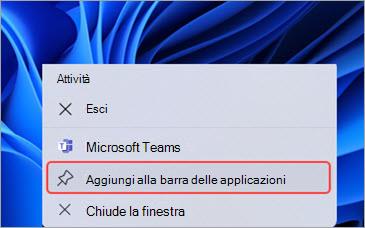
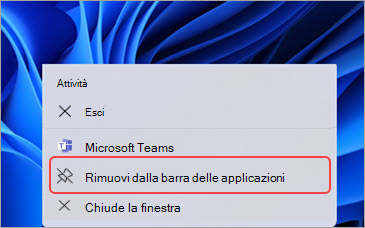
Semplificare l'accesso alla mini finestra di Teams
È possibile aggiungere Teams alla barra delle applicazioni per un'esperienza più rapida e più semplice.
-
Apri Microsoft Teams (free) > fai clic con il pulsante destro del mouse su Teams sulla barra delle applicazioni > Aggiungi alla barra delle applicazioni .
-
Dopo aver aggiunto Teams, puoi accedere alla mini finestra di Teams dalla barra delle applicazioni e spostarla sullo schermo.
Per rimuovere Teams, fai clic con il pulsante destro del mouse su Teams sulla barra delle applicazioni, quindi seleziona Rimuovi dalla barra delle applicazioni .
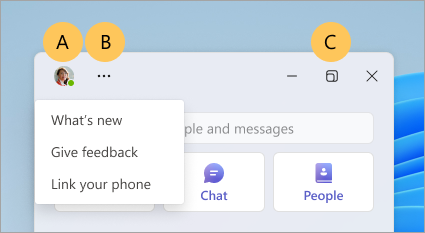
Informazioni sulle funzionalità nella mini finestra di Teams
A. Impostare lo stato e il messaggio di stato nel profilo con l'Account manager.
B. Vedi Novità, Invia feedback o Collega il telefono con Novità e altro ancora.
C. Apri Teams 
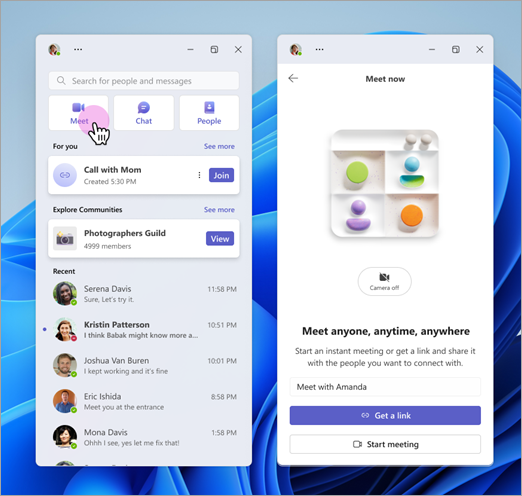
Effettuare videochiamate con facilità in Riunione
Le videochiamate di gruppo o uno-a-uno sono un gioco da ragazzi con Meet 
Prova Play Together per watch e invitare amici per giocare.
Cerca l'esperienza Riunione 
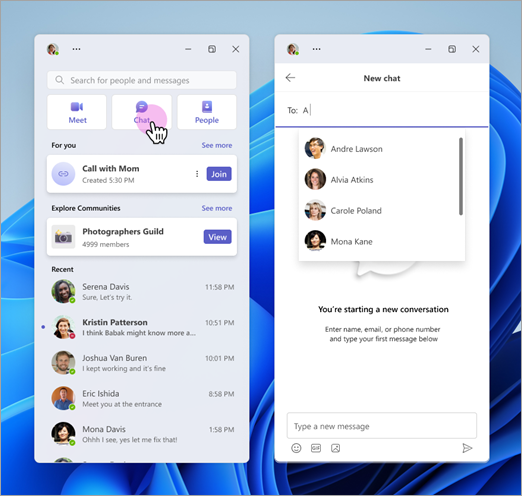
Iniziamo a chattare!
Iniziare una nuova conversazione.
È possibile collegare il telefono Android per ricevere e rispondere agli SMS. Se non hai un telefono Android, puoi comunque inviare messaggi direttamente ai numeri di telefono.
Iniziare a chattare con altri utenti in Teams.
Cerca l'esperienza di 
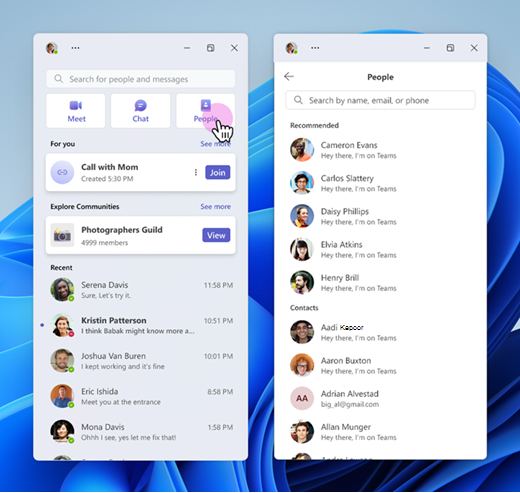
Connettiti con l'esperienza Persone
Riunisciti con le persone nella tua vita! È possibile accedere ai contatti o rivedere i contatti consigliati. Selezionare qualcuno per avviare rapidamente e facilmente una conversazione o inviare un invito tramite posta elettronica se non fa ancora parte di Teams.
Cerca l'esperienza
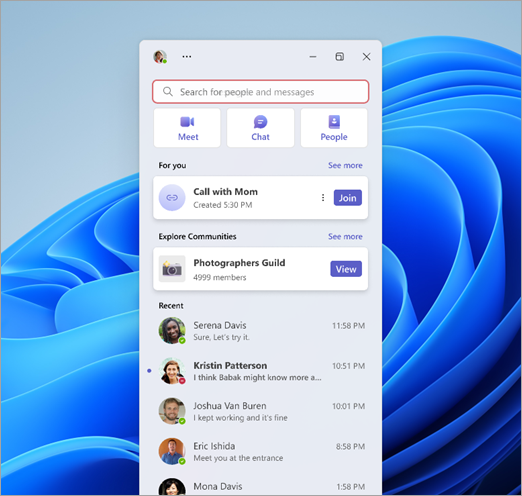
Cerca per nome
Puoi cercare contatti o chat tra due persone o di gruppo in Cerca per nome.

Scopri cosa c'è per te
Dai un'occhiata in Per te e vedi i collegamenti alle chiamate che hai creato. Seleziona quindi Visualizza tutto per visualizzare qualsiasi altro collegamento che potresti voler aggiungere.
In Recenti, vedrai le tue recenti chat tra due persone e di gruppo.
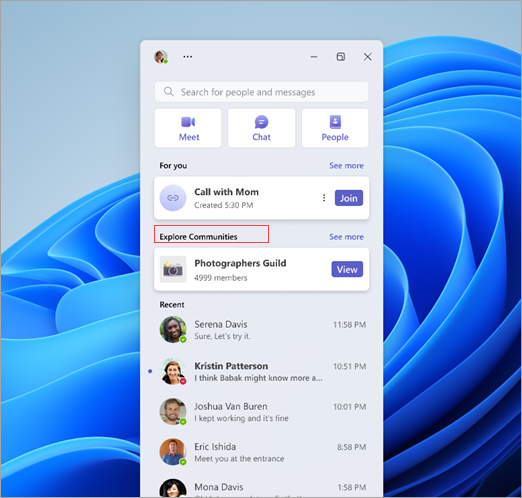
Esplora le community in primo piano
Giochi, sport, club tecnologici e altro ancora!
Esplora le community è un luogo in cui puoi esaminare un elenco di community a cui partecipare. Migliorare le connessioni sociali e trovare altri appassionati che condividono interessi simili.
Altre informazioni sulle community in Teams.
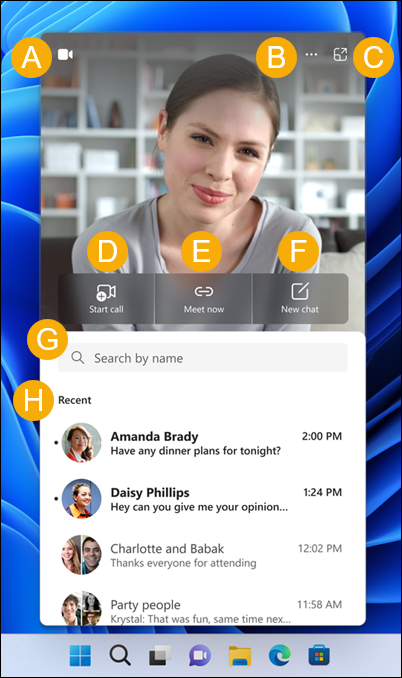
A. Attivare/disattivare la webcam - Attivare o disattivare la fotocamera.
B. Novità e altro ancora: vedere Novità e Inviare feedback per Microsoft Teams (versione gratuita).
C. Aprire Teams - Aprire l'esperienza completa di Microsoft Teams (versione gratuita).
D. Avvia chiamata : avvia una nuova chiamata audio o video.
E. Riunione immediata - Avviare una riunione immediata.
F. Nuova chat : iniziare una nuova conversazione.
G. Ricerca per nome : consente di cercare contatti, chat tra due persone e di gruppo.
H. Recenti : consente di visualizzare le chat tra due persone e di gruppo più recenti.
Come nascondere la chat dalla barra delle applicazioni:
-
Seleziona il pulsante Start di Windows.
-
Nel campo Digita qui per cercare digita Impostazioni barra delle applicazioni, quindi seleziona Apri.
Suggerimento: Puoi aprire rapidamente le impostazioni della barra delle applicazioni facendo clic con il pulsante destro del mouse in uno spazio vuoto della barra delle applicazioni e quindi selezionando Impostazioni barra delle applicazioni.
-
In Elementi della barra delle applicazioni, imposta l'interruttore chat su Disattivato. La chat verrà quindi nascosta dalla barra delle applicazioni. Se vuoi visualizzare di nuovo Chat, puoi riattivarla in qualsiasi momento.
Argomenti correlati
Altre informazioni su Collegamento al telefono e Android in Microsoft Teams (versione gratuita)
Guida introduttiva e domande frequenti per Play Together in Microsoft Teams (versione gratuita)
Contattaci
Per altre informazioni, contattare il supporto o fare una domanda nella community di Microsoft Teams.










